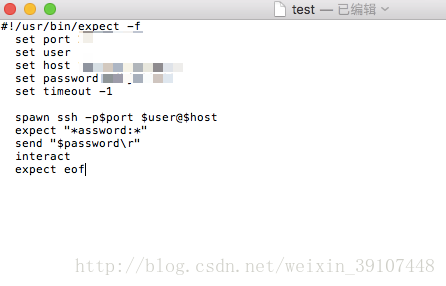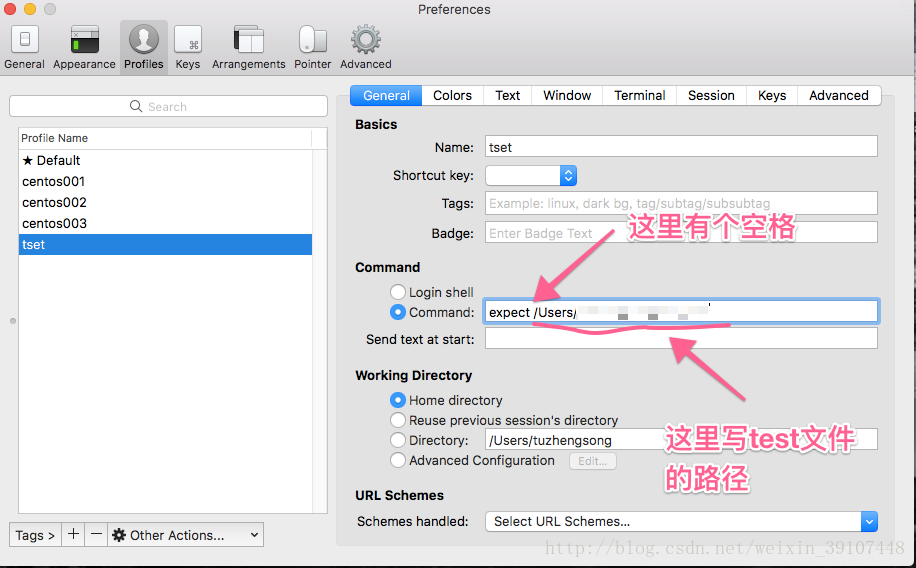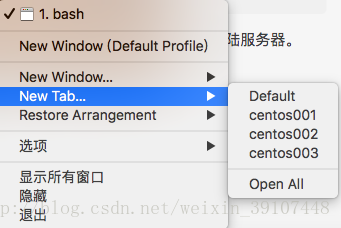MAC使用iTerm登陸SSH伺服器
阿新 • • 發佈:2019-02-14
網上都有不少相關的教程,但是我第一次做的時候總有點小問題,現在直觀地總結一下。
1,一般選擇在User資料夾下新建一個資料夾,用來儲存指令碼。
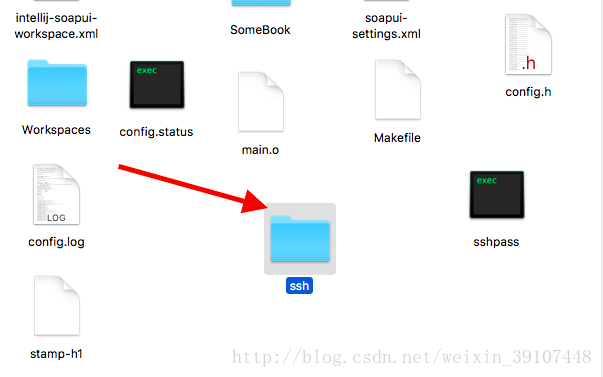
2,在iterm中新建指令碼
步驟:在iTerm中輸入cd (注意是cd後面一個空格),然後把ssh拖進iTerm視窗,直接拖進視窗的方便是不用手敲檔案的路徑了。
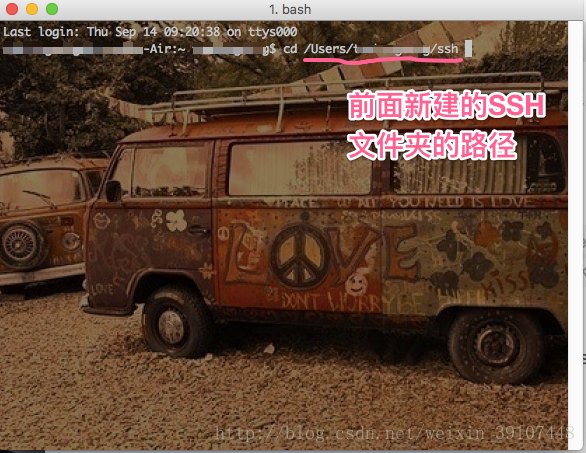
輸入指令 touch test
這樣就在ssh資料夾下新建了一個test檔案
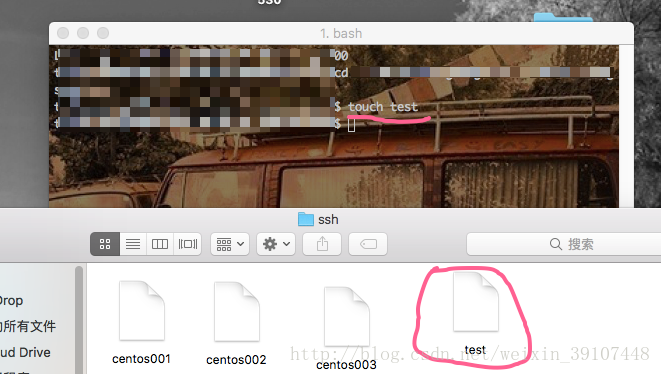
然後用文字編輯開啟test檔案
輸入指令碼內容如下
#!/usr/bin/expect -f
set user <使用者名稱>
set port <埠號>
set host <ip地址>
set 我的是這樣 (注意程式碼中不要輸入那個<>尖括號,比如設定埠號,預設的是22,直接寫 set port 22這樣就行了,而不是set port<22>)
3,設定Profiles
開啟iTerm2的設定裡,點開Profiles,左下角點+號新增一個配置檔案,然後在Genernal->Command下選擇 Command,輸入expect 和路徑,如下圖
4,備註,如果沒有用test檔案中的賬號密碼登陸過伺服器,首先要在iTerm中用
ssh -p <埠號> <使用者名稱>@<ip地址>的方式登陸一次,然後就可以在iTerm中使用配置好的檔案直接登陸伺服器。右鍵iTerm圖示,選擇New Tab就出來了。如下